Comment se connecter à SmartThings sur mon four ?
SmartThings est une fonction qui permet de contrôler et de gérer de manière pratique les appareils domestiques intelligents et les appareils de l'Internet des objets (IoT) avec un smartphone. De l'extérieur, vous pouvez surveiller et contrôler l'état de divers appareils, tels que les appareils intelligents, les appareils ménagers, les téléviseurs, les enceintes, etc. enregistrés sur le service. Il s'agit d'un service de plateforme de nouvelle génération qui unifiera les produits Samsung en tant que plateforme open-source pouvant connecter non seulement nos produits mais aussi d'autres IoT.

Étape 1. Vérification des conditions de connexion
Avant de connecter votre smartphone à votre four, assurez-vous que les conditions suivantes sont remplies :
|
Android |
iOS (iPhone) |
|
|---|---|---|
|
Système d'exploitation |
Android 6.0 ou plus |
iOS 10.0 ou plus |
|
Type d'appareil |
Smartphone, Tablette |
iPhone 6 ou plus, iPad |
|
Taille de la RAM |
2 GB ou plus |
2 GB ou plus |
|
Résolution du support |
1280*720(HD) 1920*1080(FHD) 2560*1440(WQHD) |
1334*750 1920*1080 |
|
Critères de préchargement des applications |
RAM 2 GB ou pluis Profile Bluetooth 4.0 ou plus Terminal capable d'une mise en miroir Wi-Fi |
RAM 2 GB ou plus Profile Bluetooth 4.0 ou plus Terminal capable d'une mise en miroir WI-FI |
Étape 2. Connectez votre smartphone au réseau Wi-Fi
- Sur votre smartphone : Appuyez sur Paramètres → Connexion → Wi-Fi → Sélectionnez un routeur auquel vous connecter (entrez le mot de passe lorsque vous définissez la sécurité).
- Lorsqu'il est correctement connecté, le routeur sélectionné dans le réseau actuel est confirmé comme "connecté".
Remarque :
- Le nom du routeur (SSID) est défini en anglais, symboles et chiffres (les caractères spéciaux ne sont pas pris en charge).
- Une connexion de 2,4 GHz est disponible lors de la connexion d'un four au réseau Wi-Fi.
- Au moins 3 antennes de réception du réseau Wi-Fi doivent être affichées.
- Lorsque vous connectez votre appareil électroménager à votre smartphone avec SmartThings, assurez-vous que les deux appareils sont connectés au même routeur.
Étape 3. Installation de l'application SmartThings
- Téléchargez et installez l'application SmartThings sur les marchés (Google Play Store, Apple App Store ou Samsung Galaxy Apps).
- Pour trouver l'application, utilisez le mot clé "SmartThings".
Étape 4. Configuration d'un compte Samsung
- Vous devez vous connecter à un compte Samsung avant d'utiliser l'application SmartThings.
- Pour configurer un compte Samsung, vous pouvez suivre les instructions fournies par l'application SmartThings.
- Ou, si vous avez un smartphone Samsung, vous pouvez ajouter votre compte Samsung dans l'application de configuration de votre smartphone. Il se connectera alors automatiquement à votre compte Samsung.
Étape 5. Connexion de votre smartphone au four
1. Tout d'abord, assurez-vous que votre four et votre routeur Wi-Fi ont été connectés à l'alimentation.
2. Lancez l'application SmartThings. Appuyez sur le bouton plus et sélectionnez [Ajouter un périphérique] sur la vue d'accueil.
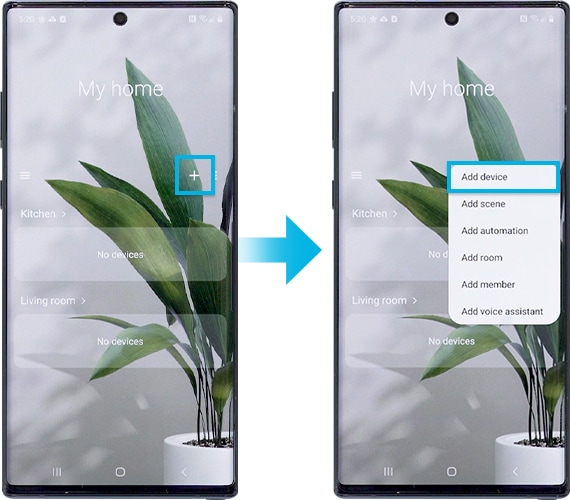
3. Sélectionnez [Oven] et [Oven (LCD)] dans l'ordre.

4. Appuyez sur le bouton [Démarrer].
5. Sélectionnez le lieu et la pièce de votre choix pour le four.

6. Sur l'écran de votre four, allez dans [Paramètres] et sélectionnez [Connexion facile]-[Connexion].

7. Saisissez les informations Wi-Fi pour connecter l'appareil à un réseau Wi-Fi.
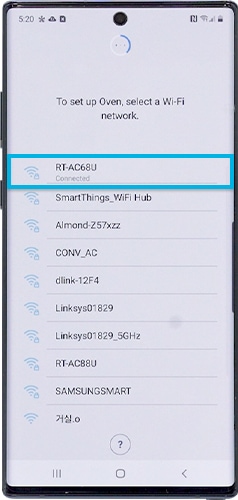
8. Veuillez attendre que le four soit enregistré avec votre compte Samsung.
9. L'enregistrement est terminé. Réglez le nom du four.
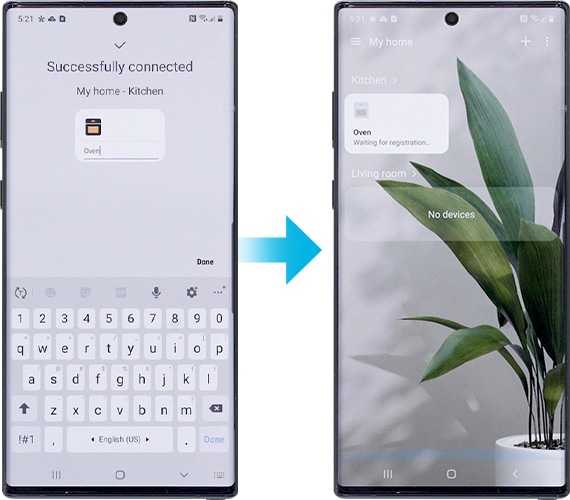
6. Appuyez sur Suivant dans l'écran inférieur.
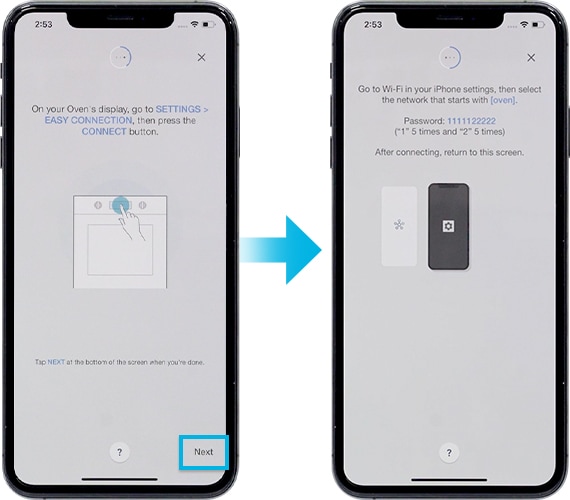
7. Sur votre iPhone, ouvrez l'application Réglages et allez dans Wi-Fi pour vous connecter au nom du réseau qui commence par le four.
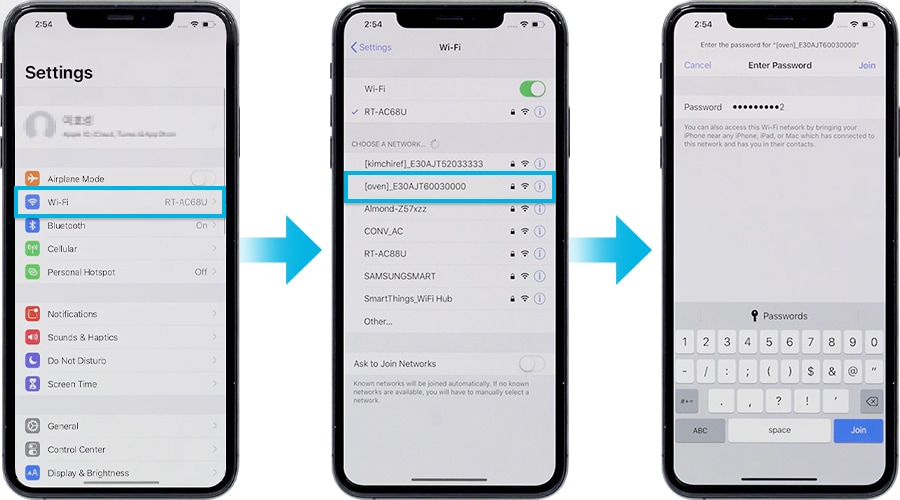
8. Une fois l'appareil connecté au réseau Wi-Fi, exécutez à nouveau l'application SmartThings. Saisissez vos informations Wi-Fi pour connecter l'appareil à un réseau W-Fi et appuyez sur le bouton Suivant. Les informations Wi-Fi sont envoyées au four.
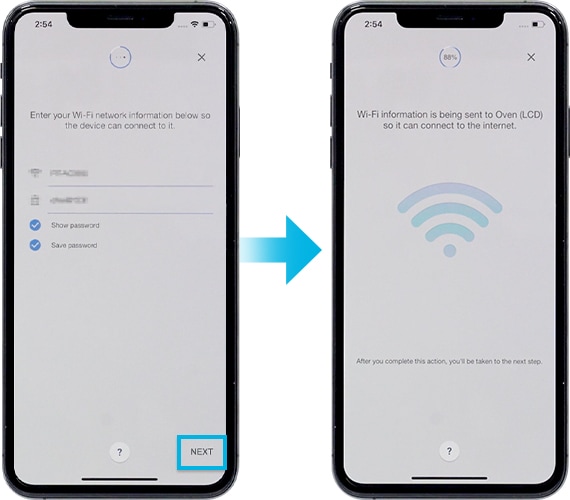
9. Veuillez attendre que le four soit enregistré avec votre compte Samsung.
10. L'enregistrement est terminé. Définissez le nom du four.
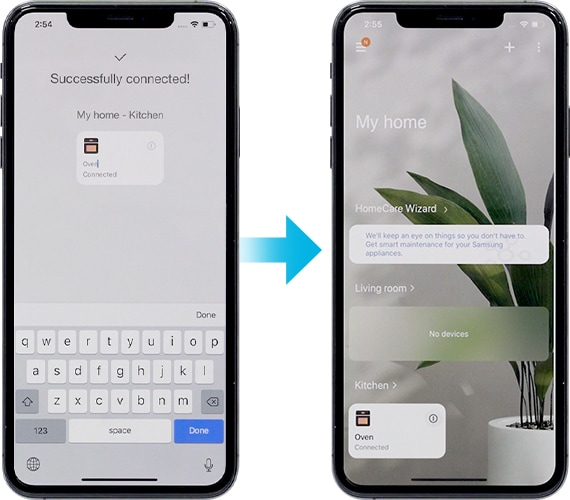
Remarque :
- Toutes les fonctions et les descriptions d'étapes liées à l'appli SmartThings diffèrent en fonction de la version du logiciel.
- Lors de l'utilisation de données mobiles, des coûts peuvent être engagés en fonction des téléchargements et de la communication sans fil entre les appareils.
- Les technologies et fonctions disponibles peuvent varier selon le pays, le fournisseur de services, l'environnement réseau ou le produit.
Merci pour votre avis
Veuillez répondre à toutes questions.